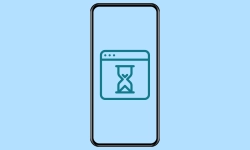Android - Activar o Desactivar la Linterna
Gracias al flash de cámara, el usuario puede usar el móvil como linterna.
Escrito por Denny Krull · Última actualización el
Para iluminar entornos oscuros, no es necesario depender del brillo de la pantalla y sostener o mover el dispositivo Android en todas direcciones, ya que viene con una función de linterna. A continuación mostramos cómo encender o apagar la linterna.
En la parte trasera del dispositivo Android está el flash LED de la cámara, que también se puede usar como linterna. Se puede activar o desactivar la linterna en cualquier momento mediante los ajustes rápidos de la barra de estado y también se puede usar cuando la pantalla está apagada o el dispositivo está bloqueado. Para acceder más rápido a la linterna, no es necesario desbloquear el dispositivo introduciendo el método de desbloqueo (patrón, PIN, contraseña), ya que el acceso a los ajustes rápidos también está disponible cuando la pantalla está bloqueada.
Un truco simpático es el uso o activación de la linterna mediante un hechizo de Harry Potter: "Ok Google: ¡Lumos!" El comando también se puede dar al iniciar el asistente de voz, por ejemplo, manteniendo pulsadas las teclas de navegación o el botón de inicio. Para desactivar la linterna al estilo de Harry Potter, solamente hay que decir: "¡Ok Google: ¡Nox!".
Activar/Desactivar


- Desliza con Dos dedos para abrir los ajustes rápidos
- Activa o desactiva Linterna
Preguntas más frecuentes (FAQ)
¿Cómo activar la linterna con comando de voz?
Después de iniciar el asistente de voz mediante "Ok, Google" o mediante un acceso de botón, como mantener pulsado el botón Inicio en la barra de navegación, se puede dar el comando "Lumos" para encender la linterna.
La linterna se puede apagar mediante el comando de voz "Nox".
¿Cómo cambiar el color de la linterna?
En Android, no se puede cambiar el color de la linterna. Aunque lo prometen muchas aplicaciones de terceros desde Play Store, simplemente no es posible porque no se puede cambiar el color del flash de la cámara.
¿Cómo ajustar el brillo de la linterna?
En Android Stock, no se puede disminuir ni aumentar el brillo de la linterna pulsando las teclas de volumen ni a través de un control deslizante.